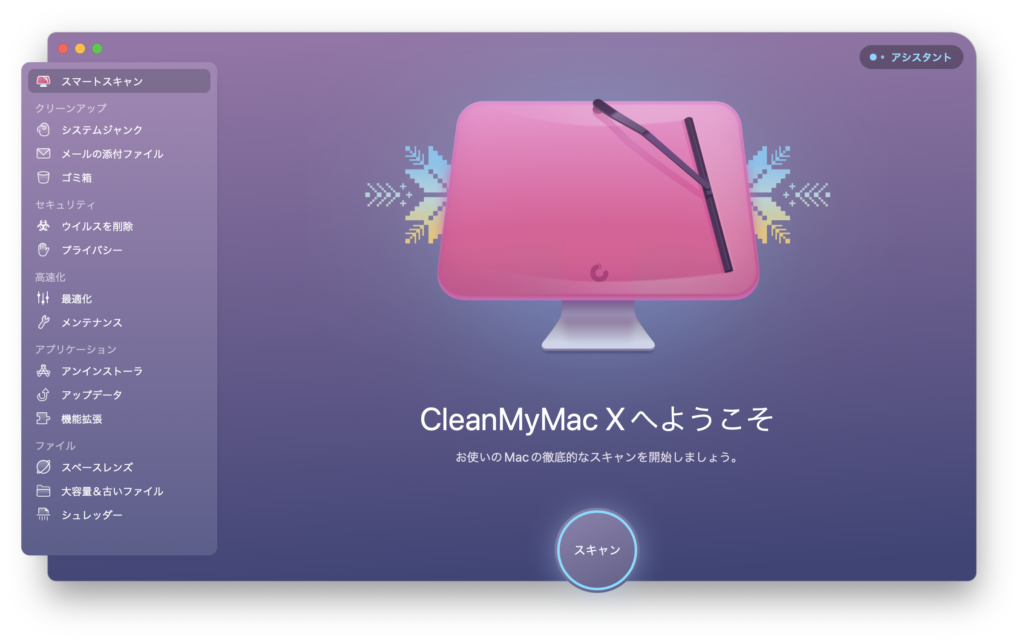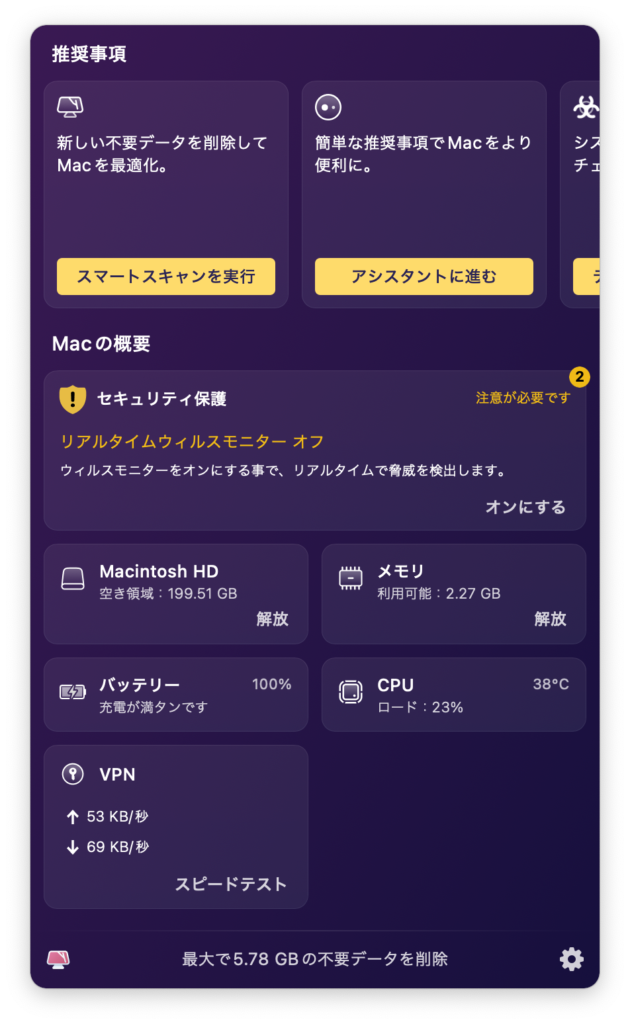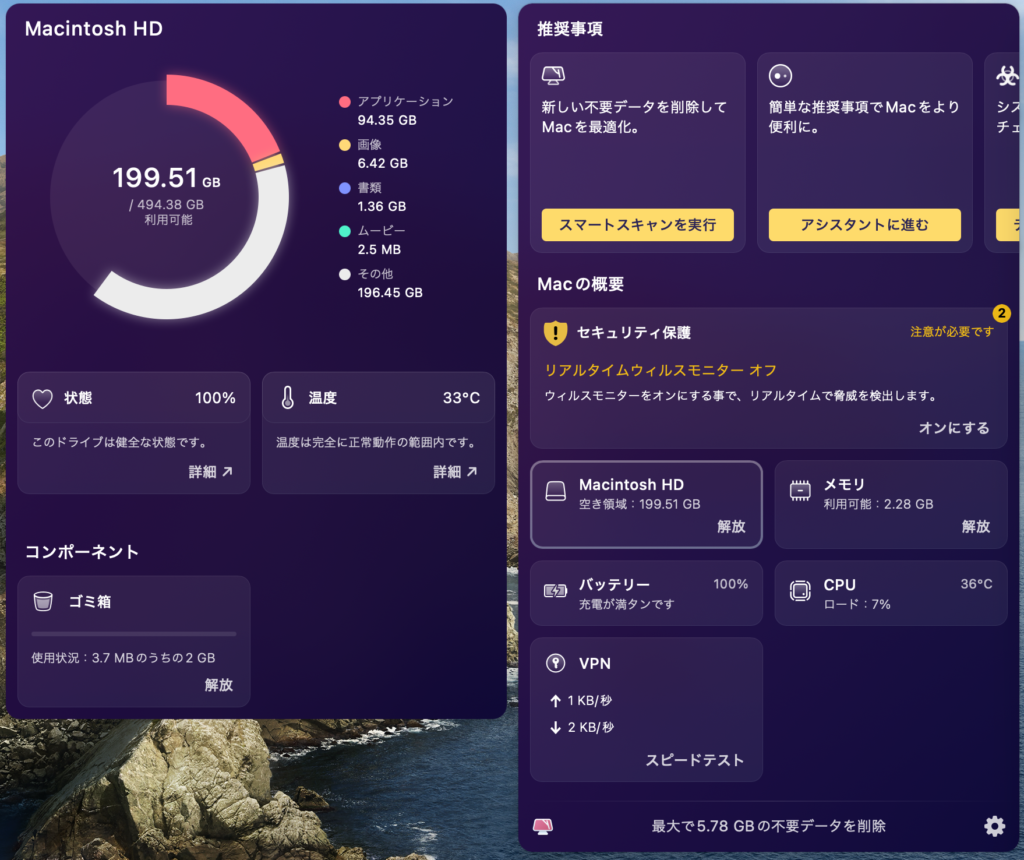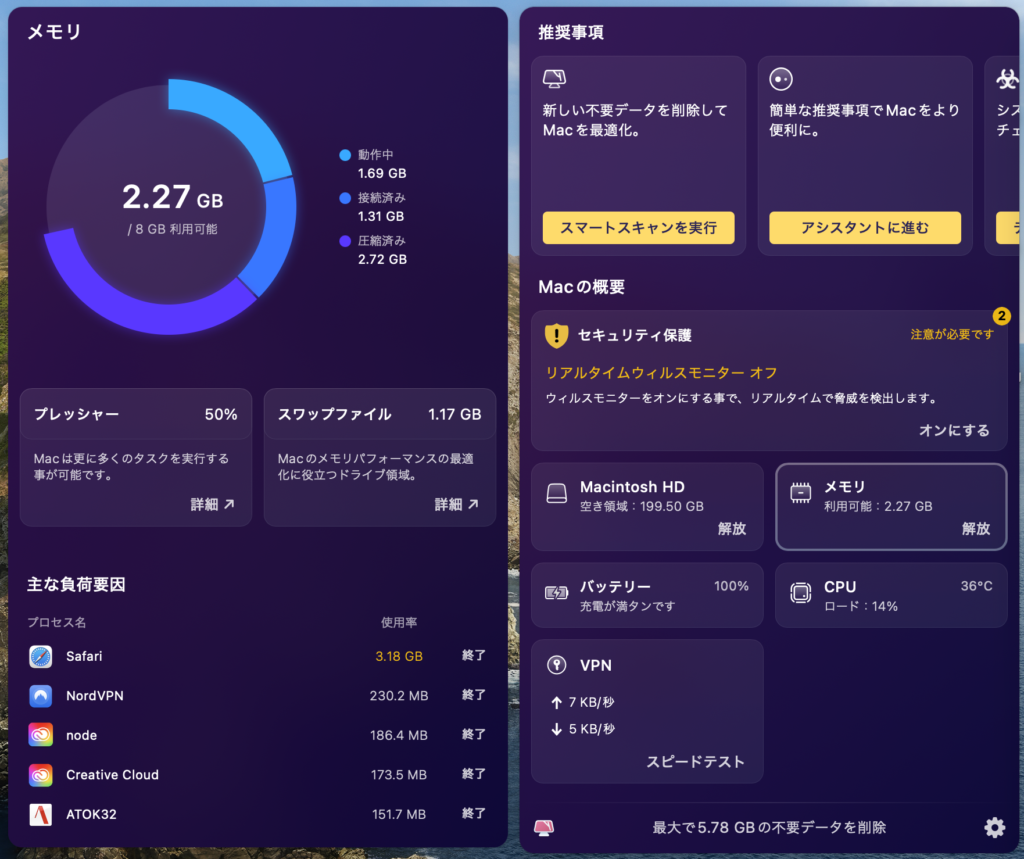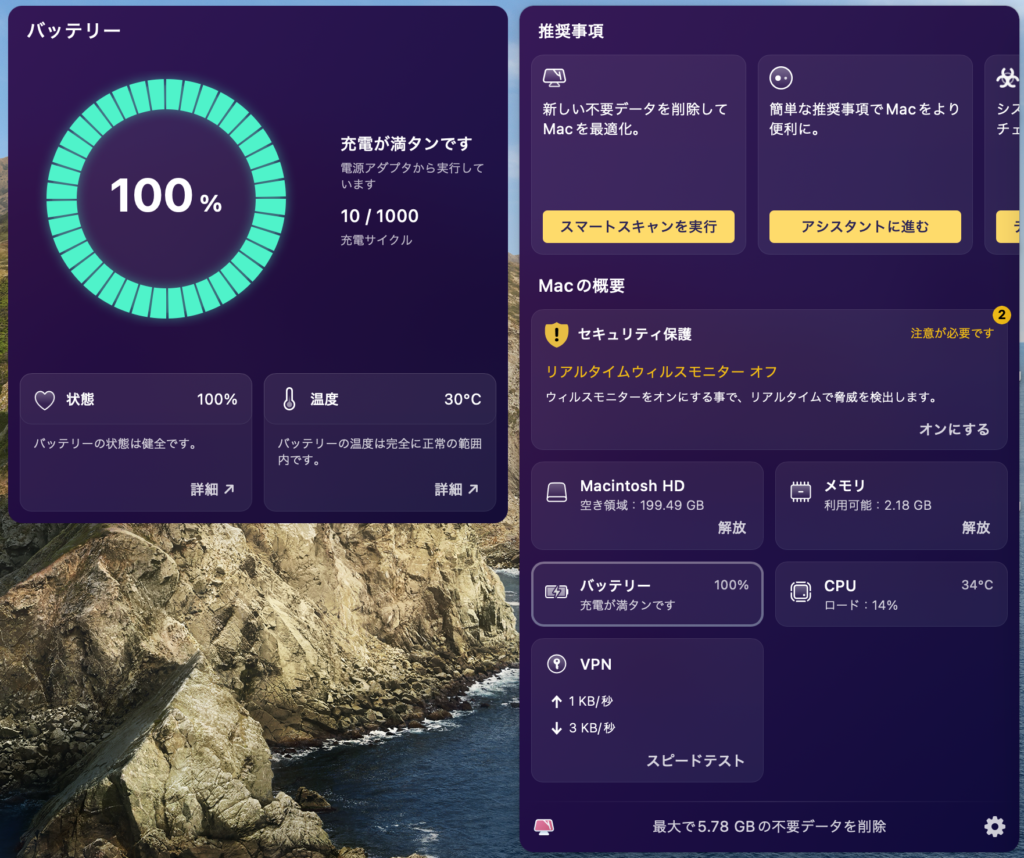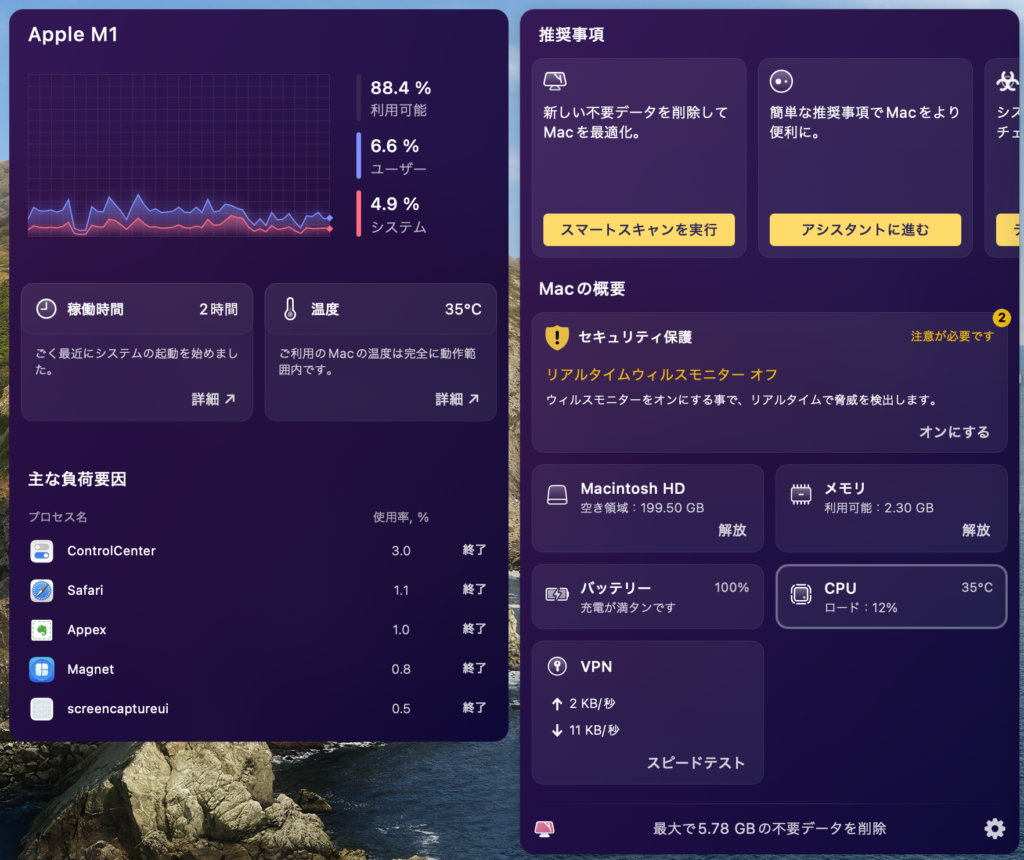Macのシステム管理としてCleanMyMac Xが分かりやすい
概要
私は、MacにCleanMyMac Xをインストールして使っています。
このソフトウェアがとても便利でしたので、紹介します。
環境
- CleanMyMac X 4.11.3
Macにおける不満
最初に、CleanMyMac Xで解消できる、私が感じているMacの不満を説明します。
私がMacで感じている不満として次があります。
- アプリケーション、ソフトウェアのアンインストールで完全にファイルを削除できないときがある
- アプリケーション等で使われなくなったファイルがそのままストレージに残っている、キャッシュをまとめて削除したい
- CPU使用率やメモリ使用率などを確認する方法として、アクティビティモニターを起動するのが面倒、表示が分かりにくい
Macに標準で搭載されているアプリで解決することもできますが、いまいち使いにくいというものもあります。また、アプリやソフトの完全な削除など、標準のMac環境ではどうしようもないものがあります。
CleanMyMac Xについて
これらの問題を問題、不満を解決するソフトとして、CleanMyMac Xがあります。
CleanMyMac Xは無料で利用することもできますが、機能に制限があります。この機能の制限により、無料ではほとんどの機能が使えなくなってしまっており、ほぼお金を払う必要があるといえます。
支払いについて、CleamMyMac Xでは月額、または年額で支払うサブスクリプションと、買い切りで購入できる永久ライセンスのふたつがあります。状況に応じて、適切なものを選択するのがよいです。もし短い期間だけ利用するつもりであれば、サブスクリプションを、長い期間利用するのであれば、サブスクリプションに比べてお高めですが、買い切りの永久ライセンスを購入するのが良いと思います。
私は、もちろんお金を払っており買い切りの永久ライセンスを購入して利用しています。
CleanMymac Xをインストール後の画面は次のようなものです。
クリーンアップのシステムジャンクでは、システムやブラウザのキャッシュの削除ができます。また、セキュリティに関する機能もあり、あまり高度なものではないですが、Mac上にあるウイルスを検索して削除するというウイルス対策ソフトのようなこともできます。
さらに、高速化の最適化やメンテナンスで、Macの高速化に関する処理を実行してくれます。しかし、私は不安定になることを懸念して、あまり使っていません。
他にも、アプリケーションの項目では、アプリやソフトの完全なアンインストールを補助してくれたり、更新のあるアプリを教えてくれたりします。
最後のファイルでは、ストレージ上のファイルサイズが大きいファイルを把握できます。ストレージが少ない場合などの管理に便利です。
ソフトのお値段も結構しますが、機能も多いという印象です。
メニューバーが便利
私が、CleamMyMac Xで一番気に入っているのは、メニューバーで様々な情報を確認できるということです。
メニューバーに追加されるCleanMyMac Xのアイコンをクリックすると、次のようなメニューが表示されます。
現在のストレージの空き容量や、メモリの空き容量、バッテリーの容量、CPUの使用率などが一目で確認できます。いままでアクティビティモニターなどを起動して確認していたのですが、メニューバーから確認できるので非常に簡単です。
さらに、メモリの解放などもここから実行することができます。
表示されているブロックをクリックすることで、さらに詳細を確認することもできます。
表示も分かりやすく、見ていて楽しいと思えるものになっていると思います。
私は正直なところ、CleamMyMac Xのキャッシュ削除などよりも、こちらのメニューの表示を利用したいために利用しています。
さいごに
CleamMyMac Xに簡単にですが紹介しました。CleamMyMac Xは無料で利用も可能ですが、機能に制限があるため、実質的に有料のソフトですが、購入後にとても満足しているソフトのひとつです。
もし、この記事の画像などを見て、良さそうに思えたのであれば是非購入してみてください。